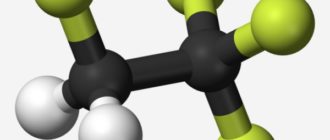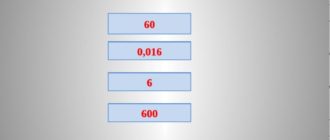Пульт телевизора LG Magic remote, Magiс motion не работает, как исправить
Если у вас телевизор LG с пультом дистанционного управления типа Magic то взаимодействие с телевизором происходит с использованием радио сигналов. Если пульт новый то для его подключения к телевизору надо выполнить первичное сопряжение. Также после замены батареек возможно потребуется произвести сопряжение пульта дистанционного управления с телевизором. Хотя пульт и телевизор запоминают друг друга. Это сопряжение сохраняется при отключении питания.
Если перестал работать пульт дистанционного управления, в большинстве случаев это не означает, что пульт вышел из строя (сломался). Современный телевизор это компьютер.
Телевизору для нормальной работы необходимо загрузить определённое количество программ которые отвечают за работу тех или иных функций телевизора.
Так и для работы дистанционого управления надо запустить программу которая активирует работу приёмников сигнала и будет производить декодирование полученных команд по дистанционному управлению в действия телевизора.
Очень часто помогает полная пере телевизора, для этого его надо отключить от сети на 20-30 секунд. Бывает просто необходимо выполнить повторную привязку пульта дитанционного управления к телевизору.
Порядок сопряжения пультов отличается в зависимости от модели телевизора (года сборки вашего телевизора). Как правильно произвести сопряжение пульта дистанционного управления и телевизора (общие правила).
Как правильно выполнить сопряжение пульта Magic с телевизором
Рассмотрим как подключить пульт к телевизору LG . Или как настроить пульт к телевизору LG.
- Телевизор необходимо включить.
- Если рядом есть аналогичные телевизоры, включите только тот телевизор с которым хотите выполнить сопряжение, остальные отключите от электрической сети. Пульт может произвести сопряжение с несколькими телевизорами.
- Сопряжение начинайте делать через 20-30 секунд после включения телевизора, телевизору необходимо время для запуска операционной системы.
Первичное сопряжение моделей телевизоров 2010-2011 года, модели LVxxxx
Пульт Magic вот такого вида для телевизоров 2010-2011 годов.
Для первичного сопряжения необходимо разместить пульт рядом с телевизором, на расстоянии вытянутой руки (необязательно но желательно), нажать кнопку OK или MUTE и удерживать около 5 секунд. До появления на телевизоре сообщения о сопряжении пульта дистанционного управления и телевизора. Для визуальной информации о том, что происходит сопряжение, подсветка кнопки питания на пульте будет мигать в процессе сопряжения.
Первичное сопряжение моделей телевизоров 2012-2019 года, модели TV M, W, S, N, A, B, C, F, G, H, K
Внешний вид пультов дистанционного управления Magic (2012-2019)
Для сопряжения нового пульта с телевизором, необходимо включить телевизор, вставить в пульт дистанционного управления батарейки, направить пульт на телевизор (необходимо находиться рядом с телевизором) и нажать кнопку OK (это колёсико как в компьютерной мышке). Удерживайте кнопку OK до момента появления на телевизоре сообщения о сопряжении.
Если телевизор перестал реагировать на пульт дистанционного управления. Пульт Magic remote не работает
Такая ситуация может возникнуть из-за какого то сбоя в работе пульта или телевизора. Для устранения проблем надо проверить не разрядились ли батарейки в пульте дистанционного управления, рекомендуем заменить батарейки на новые. Если замена батареек не помогла, надо выполнить повторное сопряжение пульта Magic remote и телевизора.
Для этого надо отвязать пульт дистанционного управления от телевизора и повторно выполнить сопряжение.
Отмена привязки пульта дистанционного управления от телевизора. Повторное сопряжение
Если надо заново привязать дистанционное управление или привязать дистанционное управление которое уже было привязано ранее к телевизору. Надо сбросить предыдущие привязки. Для этого надо нажать на пульте дистанционного управления одновременно две кнопки BACK и HOME. Удерживайте нажатыми кнопки не менее 5 секунд. В этом случае пульт сбросит все привязки и станет как бы новым.
Если в процессе привязки произошёл сбой привязки, можно провести повторную привязку. Для этого нажмите и удерживайте 5 секунд клавишу GUIDE. После этого можно повторно выполнить привязку телевизора и пульта дистанционного управления.
Cтандартный пульт LG не работает
Если ваш стандартный пульт ДУ телевизора LG TV перестал работать, выполните следующие действия, чтобы найти проблемы.
Проверьте, работает ли стандартный пульт дистанционного управления. Для этого возьмите телефон, включите камеру, направьте камеру на пульт дистанционного управления (инфракрасный светодиод), он расположен перед пультом дистанционного управления.
После этого нажмите любую кнопку на пульте дистанционного управления; если пульт дистанционного управления работает, камера покажет мигающий светодиод.
Примечания: стандартный пульт дистанционного управления излучает в инфракрасном диапазоне, человек не видит свет в этом диапазоне, но реагирует матрица камеры.
Если пульт дистанционного управления мигает, приёмник в телевизоре не работает. Поскольку современные телевизоры представляют собой компьютер, вам необходимо перезагрузить телевизор, для этого отсоедините телевизор от электросети на 1-2 минуты (необходимо отключить вилку). Через 1-2 минуты включите телевизор, проверьте, работает ли пульт ДУ, работает ли он, проблема была в телевизоре. Если телевизор не работает, нужно его починить.
Если светодиод на пульте дистанционного управления не мигает, замените батарейки новыми. Если замена батарей не помогла, нужно купить новый пульт.
Источник: https://tab-tv.com/?p=18863
Делаем из смартфона пульт дистанционного управления
В каждом современном доме сегодня можно насчитать большое количество разнообразной техники. Это могут быть компьютеры, телевизоры, акустические системы, ноутбуки, планшеты кондиционеры, а также прочее электронное оборудование. Для многих из них предусмотрены отдельные пульты ДУ, которые иногда некуда деть. При этом некоторая техника лишена такого полезного аксессуара. Оказывается, заменить их способен обыкновенный смартфон.
Благодаря мобильному аппарату можно с легкостью заменить все пульты дистанционного управления в доме, предназначенные для различных устройств. Но для этого понадобятся специализированные приложения, которые мы отобрали для читателей нашего сайта.
Если воспользоваться данными программами, то получится быстро и качественно создать полноценный и многофункциональный пульт ДУ, чтобы регулировать звучание, переключать треки, перематывать видео, понижать или повышать температуру, а также делать многое другое.
Mi Remote
Изначально Mi Remote разрабатывалось для гаджетов от Xiaomi, ведь именно этот китайский производитель является создателем самого приложения. Но практически сразу было решено предоставить возможность всем Android-пользователям устанавливать утилиту на свои смартфоны.
Mi Remote выделяется на фоне конкурентов чрезвычайно простым интерфейсом. Это же относится и к настройкам. Что касается русского языка, то он поддерживается, но не все переведено полностью. Для полноценной работы программы требуется наличие Wi-Fi, либо же инфракрасного передатчика.
ZaZa Remote
Хотите управлять любой техникой? Тогда пригодится ZaZa Remote. Приложение моментально определит устройство, а затем выведет на экран соответствующий пульт управления. Причем для каждой распознанной модели будет свой интерфейс с определенным расположением кнопок.
И это очень удобно, ведь управление кондиционером и телевизором несколько отличается между собой. Разработчики отмечают, что присутствует поддержка самой разнообразной бытовой техники: игровых приставок, спутниковых систем, телевизоров, фотокамер, Blu-Ray и DVD-проигрывателей, проекторов, кондиционеров, усилителей и даже электроламп.
Peel Smart Remote
Благодаря Peel Smart Remote можно получить универсальный пульт ДУ, который способен отображать телевизионную программу. Данное приложение не только автоматически определяет активного провайдера, но и предлагает ознакомиться с телепрограммой на любой доступный день.
Во время использования происходит сбор информации о предпочтениях владельца смартфона. Это дает возможность пользоваться рекомендациями, что бывает очень полезно. Например, можно быстро найти нужный канал, либо же узнать расписание эфира на завтра. Поэтому Peel Smart Remote будет наиболее востребован среди обладателей телевизоров и компьютеров, при помощи которых осуществляется просмотр ТВ-контента.
AnyMote Universal Remote
AnyMote Universal Remote – очень неплохая программа, заменяющая все пульты дистанционного управления. Особенно впечатляет работа с управляющими элементами. Здесь можно регулировать буквально все, перетаскивая кнопки в любое удобное место. При этом есть возможность настраивать макросы, чтобы одним нажатием выполнять сразу несколько действий одновременно.
Разработчики честно заявляют, что их творение не поддерживает смартфоны от Sony и Huawei, а также некоторые модели LG. Наиболее же предпочтительными брендами с поддержкой всех имеющихся функций являются Samsung, Panasonic, Sharp, Xbox, Xfinity. С техникой данных производителей никаких проблем быть не должно.
Unified Remote
А вот Unified Remote рассчитано на комфортное управление компьютерами. Для этого приложение умеет проигрывать видео, переключать музыкальные композиции, перелистывать презентации, работать с различными файлами и вводить запросы через браузер. Соединение с компьютерными устройствами происходит при помощи Bluetooth или Wi-Fi. Присутствует поддержка платформ Windows, Mac и Linux.
Источник: https://www.kv.by/post/1056529-delaem-iz-smartfona-pult-distancionnogo-upravleniya
Что делать, если цифровая приставка не реагирует на пульт
Для получения более точной информации выберите ваш регион
| Смартфоны 2019 года: обзоры, цены, сравнение |
В данном случае речь идет в первую очередь о цифровых приставках DVB-T2, но метод подходит для диагностики любой техники с пультами дистанционного управления. Очевидно, что если устройство не реагирует на пульт, то причины может быть две: неисправность дистанционки или самого устройства. Так как проверить работспособность пульта гораздо проще, то методом исключения несложно определить причину проблемы.
Как проверить работоспособность пульта
Как правило обычная дистанционка устроена достаточно просто: она посылает определенный сигнал, своего рода «азбуку Морзе», на приемное устройство с помощью инфракрасных лучей, излучаемых светодиодом на передней части пульта. Особенность этого спектра излучения в том, что его не способен увидеть глаз человека, но при этом прекрасно видит любая цифровая камера.
Исходя из вышесказанного, продиагностировать пульт достаточно просто используя камеру телефона, планшета или цифровой фотоаппарат. Достаточно просто поднести дистанционку к камере, как показано на рисунке, и нажать на любую кнопку пульта. Если пульт исправен — на экране камеры вы увидите, что светодиод мигает. Процедуру лучше производить в затемненном помещении, чтобы мерцание светодиода было хорошо видно.
Если светодиод пульта работает, а приставка при этом не реагирует на команды, то вероятнее всего дело не в пульте. Не забудьте убедиться что устройство и пульт находятся в прямой видимость относительно друг друга.
Если же пульт не подает признаков жизни, то в первую очередь стоит проверить батарейки. Если установка заведомо рабочих батареек не помогает, внимательно осмотрите контактную группу в пульте.
Случается, что контакты в батарейном отсеке деформированы и достаточно подтправить их отверткой или другими подручными средствами.
Что в итоге?
Если пульт успешно подает сигналы на устройство, а приемник не реагирует на них, то решить проблему сможет только сервисный центр. Если же неисправен сам пульт, то можно поискать новый оригинальный пульт для данного устройства либо купить универсальный пульт для цифровых приставок. В первом случае стоит учесть, что внешняя схожесть пультов вовсе не означает их совместимость.
Источник: http://www.satx.ru/pristavka-ne-reagiruet-na-pult.php
Пульт дистанционного управления телевизора работает неправильно или не реагирует вовсе
Номер статьи : 00162510 / Последнее изменение : 02.04.2020
Первым делом — наше быстрое рекомендованное решение
Перед выполнением любого из приведенных ниже шагов по устранению неисправностей мы рекомендуем извлечь батареи из пульта ДУ примерно на 1 минуту. Затем снова вставьте батарейки в соответствии с полярностью (-/+).
Если проблема не решена, мы советуем вам просмотреть каждый раздел статьи, используя наше полное руководство по устранению неполадок.
Наше полное руководство по устранению неисправностей
Данная статья включает в себя следующие разделы. Сначала необходимо проверить, связана ли проблема с телевизором или пультом дистанционного управления. Если проблема связана с пультом дистанционного управления, вы будете направлены в раздел, соответствующий типу пульта дистанционного управления. Начинайте проверку с Раздела A.
Раздел A:
Проверьте, работает или не работает телевизор
- Проверьте, можно ли использовать для управления кнопки на самом телевизоре.
ПРИМЕЧАНИЕ: Расположение кнопок на корпусе телевизора может различаться в зависимости от модели. Проверьте боковые стороны, заднюю и передние панели или верхнюю часть своего телевизора. - Убедитесь, что горит индикаторная лампа (лампа питания/режима ожидания) внизу на передней стороне телевизора.
ПРИМЕЧАНИЕ: Название, расположение и внешний вид индикаторной лампы различается в зависимости от модели. Лампа на рисунке справа показана в качестве примера. - Если лампа горит или мигает красным цветом, перейдите к шагу 3.
- Если же лампа не горит, проверьте правильность и надежность подсоединения кабеля электропитания или адаптера питания переменного тока. Если подсоединение правильное и надежное, перейдите к шагу 3.
- Выполните сброс телевизора по питанию.
Если причиной является внешний фактор, например, сетевая служба/передача данных/подключенное устройство, ситуацию можно улучшить сбросом настроек вашего телевизора. - Отсоедините внешние устройства, чтобы убедиться, что они не оказывают никакого влияния на телевизор. Отсоедините подключенные устройства (внешний жесткий диск USB, устройство с подключением HDMI и т.д.), а также все кабели от разъемов телевизора.
ПРИМЕЧАНИЕ:
- Не отсоединяйте кабель электропитания телевизора.
- Если соединения сложные, запишите их перед отсоединением, чтобы правильно восстановить в последующем.
- Если при подключении определенного устройства индикатор на телевизоре начинает мигать, возможно, проблема заключается в подключенном устройстве.
Если управление телевизором невозможно и после проведения всех описанных выше проверок, возможно, потребуется обратиться в сервисный центр.
Раздел B:
Последовательность проверки пульта дистанционного управления (общая)
ПРИМЕЧАНИЕ: Так как каждый из этих шагов представляет собой возможное решение проблемы, проверяйте работу пульта дистанционного управления после выполнения каждого из них.
- Убедитесь, что ни одна из кнопок пульта дистанционного управления не замята.
- Сбросьте настройки пульта дистанционного управления.
Пульт дистанционного управления может временно не работать из-за плохого контакта батарейки питания или воздействия статического электричества.- Выньте батарейки из пульта дистанционного управления.
ПРИМЕЧАНИЕ:- Крышка отсека батареек может открываться по-разному, в зависимости от типа пульта дистанционного управления. Ниже приводятся способы, которые наиболее часто используются для открывания крышки отсека батареек пульта дистанционного управления.
- На изображениях показана задняя сторона пультов дистанционного управления.
- На три секунды нажмите кнопку питания на пульте дистанционного управления.
- Установите в пульт дистанционного управления батарейки.
- Выньте батарейки из пульта дистанционного управления.
- Очистите контакты пульта дистанционного управления.
На пульте дистанционного управления могут быть загрязнены контакты подключения батареек. Снимите крышку пульта и большим пальцем покрутите батарейки вокруг их оси, не вынимая из отсека. Если после этого пульт дистанционного управления начнет работать, выньте батарейки и очистите контакты пульта небольшим количеством средства для очистки магнитофонных головок, используя ватный тампон или мягкую ткань. Затем установите батарейки обратно в пульт дистанционного управления. - Установите в пульт новые батарейки.
ПРИМЕЧАНИЕ:- Вставляйте батарейки, строго соблюдая полярность подключения + и -, указанную в отсеке.
- Вставляйте батарейки, начиная со стороны -, как показано на рисунке.
- Не используйте новые батарейки вместе со старыми или батарейки разных типов.
- Не используйте вместо батареек подзаряжаемые аккумуляторы.
- Выполните сброс телевизора по питанию.
Если причиной является внешний фактор, например, сетевая служба/передача данных/подключенное устройство, ситуацию можно улучшить сбросом настроек вашего телевизора. - Отсоедините внешние устройства, чтобы убедиться, что они не оказывают никакого влияния на телевизор. Отсоедините подключенные устройства (внешний жесткий диск USB, устройство с подключением HDMI и т.д.), а также все кабели от разъемов телевизора.
ПРИМЕЧАНИЕ:
- Не отсоединяйте кабель электропитания телевизора.
- Если соединения сложные, запишите их перед отсоединением, чтобы правильно восстановить в последующем.
- Если при подключении определенного устройства индикатор на телевизоре начинает мигать, возможно, проблема заключается в подключенном устройстве.
Если проблема не исчезает после проведения всех описанных выше проверок, обратитесь к разделу C.
Раздел C:
Выбор типа пульта дистанционного управления (общее)
Определите тип неисправного пульта дистанционного управления.
ПРИМЕЧАНИЕ: Внешний вид пультов дистанционного управления различается и зависит от модели. Ниже показан внешний вид типового инфракрасного/беспроводного пульта дистанционного управления.
| Инфракрасный пульт дистанционного управления | Беспроводный пульт дистанционного управления | Для пульта дистанционного управления телевизоров с операционной системой Android, выпущенных в 2016 году |
| [A]: Метка IR |
Источник: https://www.sony.ru/electronics/support/articles/00030297
Клиентский портал IPTV FreeDom
Подключите телеприставку согласно прилагаемой инструкции и дождитесь полной загрузки (около 2-х минут).
После успешной загрузки телеприставки Вы увидите главное меню клиентского портала.
Клиентский портал предназначен для просмотра цифрового телевидения (IPTV) на экране телевизора с помощью абонентской телеприставки (Set Top Box) и пульта дистанционного управления.
Из главного меню Вы можете перейти в следующие разделы:
Пульт ДУ с дополнительной программируемой секцией
Для вашего удобства этот пульт имеет дополнительную секцию программируемых кнопок.Вы имеете возможность запрограммировать данные кнопки, например, для управления ТВ.
Пульт ДУ имеет два индикатора нажатий и режимов работы. Зеленый индикатор зажигается, когда нажата любая кнопка на основной секции пульта ДУ.Красный индикатор используется для программирования кнопок, расположенных в дополнительной секции.
Программирование пульта
- Нажмите SET и удерживайте 2 секунды, когда красный индикатор начнет гореть ярче, будет означать, что пульт готов к обучению;
- Нажмите кнопку, которую Вы хотите обучить и красный индикатор начнет мигать;
- Расположите излучатели двух пультов друг напротив друга на расстоянии примерно 10 мм и нажимайте и удерживайте 2 секунды кнопку на другом пульте, которой Вы хотите обучить данный пульт;
- После 3-х быстрых миганий, когда красный индикатор начнет светить постоянно, Вы можете продолжить обучение другой кнопки;
- Повторите процесс обучения для всех кнопок, которые Вам необходимы;
- Нажмите SET для сохранения данных обучения, красный индикатор должен потухнуть.
Для программирования кнопок расположенных в дополнительной секции, необходимо выполнить следующие действия:
Пульт ДУ с дополнительной программируемой секцией образца 2015 года
Для программирования кнопок выполните следующие действия:
Сброс программируемой секции ПДУ на заводские настройки:
Нажмите SETUP и OK одновременно и удерживайте их 2 секунды. После пяти быстрых миганий программируемые секции ПДУ будут сброшены.
Список телеканалов
| Выбор канала осуществляется в меню ТВ, где они разбиты на тематические группы. Выберите группу ВСЕ, для отображения всех доступных телеканалов. |
| Переключение каналов осуществляется клавишами вверх и вниз, а также клавишами channel + и channel — . При помощи номерной клавиатуры можно включить нужный канал, набрав его номер. Для ускоренного перехода вверх и вниз по списку каналов воспользуйтесь кнопками PgUp и PgDown соответственно. Справа расположено окно предпросмотра текущего телеканала и программа передач. Для перехода к полноэкранному просмотру нажмите кнопку OK |
| Кнопка F1 (красная) — переключения режима отображения списка каналов (СПИСОК/СПИСОК С ИНФО).
Кнопка F3 (желтая) – добавление канала в ИЗБРАННОЕ. Кнопка F4 (синяя) – перемещение канала в списке избранных. Функция доступна при отображении списка избранных каналов ( F2 -> ТОЛЬКО ИЗБРАННОЕ ) |
TimeShift (пауза эфира)*
В любой момент Вы можете поставить телепрограмму на паузу нажатием кнопки .Чтобы продолжить воспроизведение, нажмите еще раз.
Чтобы выйти из режима TimeShift нажмите EXIT и выберите OK.
*Для работы данной функции необходимо подключение внешнего USB накопителя («флешки»), на который будет вестись запись
Подключив USB накопитель, зайдите в настройки TimeShift (Главное меню -> Настройки -> Локальный TimeShift) ,выберите опцию Включить и укажите USB диск в пункте Расположение файлов.
Функция TimeShift доступна на версиях прошивки 0.2.16-250 (Freedom-216) и более поздних.
Запись текущей передачи
| Нажмите красную клавишу F1 во время просмотра передачи, чтобы записать ее на USB накопитель. В появившемся меню выберите СТАРТ чтобы начать запись. Чтобы остановить запись нажмите кнопку Просмотреть записанную передачу можно в разделе ЗАПИСИ (см. просмотр записей). |
ТВ Гид
| Нажмите кнопку Вправо или EPG в разделе списка каналов для перехода в ТВ Гид. На каналах отмеченных значком eсть возможность просмотра прошедшей передачи (ТВ архив). Выберите передачу помеченную оранжевой точкой и нажмите ОК. Начнется воспроизведение передачи из ТВ архива. Вы можете перемотать запись кнопками Приостановить и возобновить воспроизведение кнопкой |
| Выход из режима воспроизведения по кнопке EXIT. Вы можете записать интересующую Вас передачу на USB накопитель. Нажмите F1 на выбранной передаче. Над соответствующей передачей появится красная точка, указывающая на то, что запись запланирована. Вы можете запланировать запись нескольких программ, в том числе и идущих одновременно.
|
| Альтернативный вариант представления ТВ Гида доступен по нажатию кнопки INFO в разделе списка каналов. |
Записи
| ЗАПИСИ отображаются телепередачи, которые вы запланировали на запись в разделе ТВ Гид. Записи размещаются на Вашем USB накопителе. Запись может иметь один из статусов:
|
| Вы можете удалить запись кнопкой F1. Вы можете остановить запись кнопкой F2. |
Медиа браузер
| МЕДИА БРАУЗЕР Вы можете воспроизводить видео/аудио файлы, просматривать изображения размещенные на: |
Родительские
| Для доступа к закрытым каналам используется пароль. Родительские Вы можете задать новый пароль, указав текущий (пароль по умолчанию – 0000) в поле Пароль и новый в полях Новый пароль и Подтверждение пароля. |
Локализация
| В этом разделе Вы можете указать язык интерфейса, страну, город и часовой пояс. |
Обновление ПО
| Для получения актуальных версий внутреннего ПО, используйте один из доступных механизмов обновления: |
Состояние сети
| Информация о текущем состоянии сетевого соединения доступна в разделе Состояние сети. |
| Режим видеовыхода определяет максимальное разрешение видео воспроизводимого в полноэкранном режиме.Графическое разрешение – разрешение интерфейса клиентского портала. |
Звук
| В данном разделе указываются настройки аудио в соответствии с типом подключения телеприставки к телевизору. |
Сеть
| Сеть указываются настройки сетевого подключения телеприставки. Внимание! Настройка сетевых параметров требует определенных знаний и квалификации, при неправильном указании настроек сети услуга Freedom IPTV может стать недоступной. |
Расширенные настройки
| В данном разделе указываются настройки аудио в соответствии с типом подключения телеприставки к телевизору. |
Локальный TimeShift
| Для работы режима TimeShift (пауза эфира) необходимо подключение внешнего USB накопителя («флешки»), на который будет вестись запись. Подключив USB накопитель, выберите опцию Включить и укажите USB диск в пункте Расположение файлов. |
Серверы
| Для корректного отображения времени на телеприставке укажите адрес сервера NTP: 195.98.64.84 |
Информация по устройству — информация о технических характеристиках телеприставки.
Перезапуск портала — пере клиентского портала. Выберете ОК для подтверждения.
Переход во внутренний портал – дополнительные функции телеприставки доступны в меню внутреннего портала. Подтвердите запуск внутреннего портала выбором ОК. Для выхода из внутреннего портала нажмите кнопку SET(SETUP) и выберите пункт Перезапуск портала.
Перезапуск устройства – полная пере устройства.
Источник: http://freedom-vrn.ru/support/iptvmag/mag250portal.html